Configurer les terminaux iOS
Workspace ONE UEM vous aide à configurer les éléments essentiels permettant de gérer l'expérience des terminaux de vos utilisateurs afin de répondre aux objectifs de votre entreprise. La fonctionnalité détaillée dans cette section fournit des détails granulaires de l'interface et de l'expérience de vos terminaux gérés.
Ces configurations sont majoritairement disponibles uniquement avec certains types de déploiements, par exemple les déploiements Apple DEP ou Apple School Manager.
Modèles d'entreprise Apple
Choisissez les modèles d'entreprise pour accélérer votre déploiement.
Les modèles d'industrie Apple regroupent automatiquement les applications mobiles et profils recommandés, ainsi que les politiques de conformité de manière à ce qu'ils puissent être envoyés simultanément au groupe organisationnel requis.
- Les modèles d'entreprise disponibles dans UEM Console v8.2.2 comprennent les secteurs de la santé et de la vente.
- Les modèles d'entreprise disponibles dans UEM Console v8.3 et versions ultérieures comprennent les secteurs de la santé, de la vente, de l'éducation, de l'hôtellerie/restauration et des services sur site.
Types de modèles
Utilisez le tableau suivant pour déterminer le type de modèle et l'initiative qui décrivent le mieux le type de configuration mobile dont vous avez besoin. Chaque modèle inclut des applications recommandées et des politiques de sécurité en fonction des normes du secteur de la recherche et des meilleures pratiques.
| Secteur d'activité | Initiative | Description |
|---|---|---|
| Santé | Collaboration clinique | Envoyez au personnel médical et aux patients des communications en temps opportun afin de garantir les meilleurs soins, sans aucun compromis sur la sécurité. (UEM Console v8.2.2 et versions ultérieures) |
| Flux de travail médicaux mobiles | Permettez aux médecins, infirmières, pharmaciens et autres personnels d'utiliser des communications en temps réel afin de prodiguer des soins aux patients si ces derniers sont à leur domicile ou se trouvent dans une autre structure médicale. (UEM Console v8.2.2 et versions ultérieures) | |
| Soins apportés aux patients | Augmentez les résultats médicaux et la satisfaction des patients en utilisant des iPad et des applications mobiles afin d'améliorer l'expérience des patients. (UEM Console v8.2.2 et versions ultérieures) | |
| Éducation | Classe numérique | Utilisez des iPad et des applications mobiles pour communiquer avec les enseignants, les étudiants et les parents au sujet des travaux, du comportement des étudiants, etc. (UEM Console v8.3 et versions ultérieures) |
| Rendre l'apprentissage agréable | Stimulez l'intérêt des étudiants grâce à l'apprentissage et à la collaboration numériques. (UEM Console v8.3 et versions ultérieures) | |
| Caisse enregistreuse mobile | Autorisez les employés à servir de point de vente où qu'ils se trouvent, dans une librairie ou dans un bureau administratif par exemple. (UEM Console v8.3 et versions ultérieures) | |
| Hôtellerie/Restauration | Expérience des hôtes | Créez pour vos hôtes des expériences mémorables qui les fidéliseront en leur permettant de planifier leurs propres services, de rechercher des attractions ou d'échanger des bons de réduction pour leur fidélité. (UEM Console v8.3 et versions ultérieures) |
| Gestion d'hôtels | Gérez les réservations, suivez les plannings du personnel, les responsabilités de chaque équipe et les demandes spéciales en temps réel. (UEM Console v8.3 et versions ultérieures) | |
| Paiement mobile | Intégrez des solutions de paiement mobile dans des systèmes de point de vente afin que les clients puissent bénéficier de méthodes de paiement rapides ou autorisez les employés à servir de points de vente dès que nécessaire. (UEM Console v8.3 et versions ultérieures) | |
| Vente | Expérience mobile en magasin | Servez des clients, où qu'ils se trouvent dans le magasin, en parcourant des produits, en fournissant des informations sur les produits, en vérifiant un prix ou en effectuant une vente. (UEM Console v8.3 et versions ultérieures) |
| Caisse enregistreuse mobile | Créez des points de vente mobiles et libérez de l'espace pour les marchandises.(UEM Console v8.2.2 et versions ultérieures) | |
| Responsables de magasin | Donnez aux responsables la liberté de travailler sur des rapports, des plannings d'employés et la paie, où qu'ils se trouvent dans le magasin. (UEM Console v8.2.2 et versions ultérieures) | |
| Services sur site | Employé sur site | Augmentez l'efficacité des représentants commerciaux, des techniciens de maintenance et d'autres catégories de personnel afin de fournir aux clients des services dématérialisés améliorés et des données en temps réel. (UEM Console v8.3 et versions ultérieures) |
| Responsable sur site | Fournissez aux responsables des plannings dynamiques et des fonctionnalités de génération de rapport en temps réel afin de leur permettre de communiquer avec les employés, d'identifier les emplacements, de modifier les plannings et d'attribuer des tâches. (UEM Console v8.3 et versions ultérieures) | |
Utilisation de profils et de politiques de conformité pour les modèles d'entreprise
- Profils – La capacité d'ajouter ou de modifier des profils est prise en charge dans UEM Console depuis la page Affichage en liste uniquement. Les modifications apportées à la page Affichage en liste ne sont pas reflétées dans l'IU du modèle d'entreprise, dans Surveillance.
- Politiques de conformité – La seule politique de conformité pouvant être affichée dans les modèles d'entreprise a le statut Compromis dans UEM Console 8.2.2 et versions ultérieures. Semblable aux profils, la capacité d'ajouter ou de modifier des politiques de conformité est prise en charge dans la page Affichage en liste uniquement. Les modifications apportées à la page Affichage en liste ne sont pas reflétées dans l'IU du modèle d'entreprise, dans Surveillance.
Pour plus d'informations sur la configuration de profils et de stratégies de conformité, reportez-vous au Guide VMware Workspace ONE UEM de gestion des terminaux mobiles, disponible dans Ressources Workspace ONE UEM.
Créer un modèle d'entreprise Apple
Configurez des paramètres propres à une initiative à l'aide d'un modèle. Créez ensuite un modèle Soins apportés aux patients à envoyer aux patients. Par exemple, vous pouvez créer un modèle Collaboration clinique à envoyer à un groupe de médecins et à un groupe d'infirmières.
Conditions prérequises
Il est conseillé de créer vos groupes d'utilisateurs avant de commencer ce processus.
Procédure
-
Accédez à Surveillance > Modèles d'entreprise > Affichage en liste > Ajouter un modèle. Une fenêtre Ajouter un modèle s'affiche.

-
Sélectionnez la catégorie de secteur d'activité approprié. Une fenêtre Prise en charge des modèles d'entreprise s'affiche.
a. Si vous souhaitez sélectionner un autre secteur d'activité et d'autres initiatives, sélectionnez Choisir un autre secteur d'activité au bas de la fenêtre pour remplacer le secteur actuel si nécessaire.
-
Choisissez l'initiative à configurer et sélectionnez Configuration.
-
Sélectionnez Suivant après avoir examiné l'aperçu du modèle. Dans la nouvelle fenêtre qui s'affiche, vous pouvez personnaliser le modèle.
-
Définissez le Nom convivial qui s'affiche dans UEM Console.
-
Choisissez les Applications à envoyer à vos utilisateurs en les sélectionnant et désélectionnant. Par défaut, toutes les applications sont recommandées et présélectionnées. Vous pouvez également sélectionner Ajouter une application afin de rechercher l'App Store pour les applications publiques ou d'importer les applications internes.
a. Choisissez Plus d'options pour envoyer l'application en mode Auto ou À la demande, et créez une Configuration de l'application personnalisée afin de saisir les paires de valeurs de clé.
Si vous choisissez le modèle Expérience de la mobilité en magasins et sélectionnez VMware Browser en mode d'application unique, configurez l'URL avant d'envoyer le modèle aux terminaux en accédant à Groupes et paramètres > Tous les paramètres > Applications > Navigateur > Mode > URL de la page d'accueil. Ces terminaux doivent être configurés en mode Supervisé.
-
Examinez les Politiques qui s'appliquent au modèle sélectionné.
-
Attribuez des Utilisateurs ou des groupes d'utilisateurs pour le déploiement, ou créez des utilisateurs. Les Services d'annuaire doivent déjà être configurés pour que vous puissiez ajouter des utilisateurs d'annuaire. Si un nouvel utilisateur ou un nouveau groupe est créé, il apparaît dans la page Comptes > Affichage en liste dans UEM Console, même si le modèle d'entreprise n'est pas encore déployé.
-
Sélectionnez Suivant après avoir confirmé vos sélections.
-
Sélectionnez Publier. Le nouveau modèle crée un groupe intelligent auquel tous les profils, applications, politiques, utilisateurs et groupes d'utilisateurs sont attribués. Le nouveau modèle apparaît désormais dans Modèles d'entreprise > Affichage en liste.
l est conseillé d'attribuer un modèle à un groupe de terminaux afin qu'une seule initiative soit attribuée à chaque terminal. Toutefois, si vous attribuez deux modèles à un même groupe, toutes les applications des deux modèles s'installent et les politiques les plus restrictives sont envoyées au terminal.
Modifier les listes d'application dans les modèles d'entreprise Apple
Vous pouvez personnaliser les modèles d'entreprise que vous créez avec un déploiement d'applications et des configurations spécifiques.
-
Supprimez rapidement une application publique et envoyez immédiatement aux utilisateurs la liste d'applications mise à jour.
a. Accédez à Surveillance > Modèles d'entreprise > Affichage en liste.
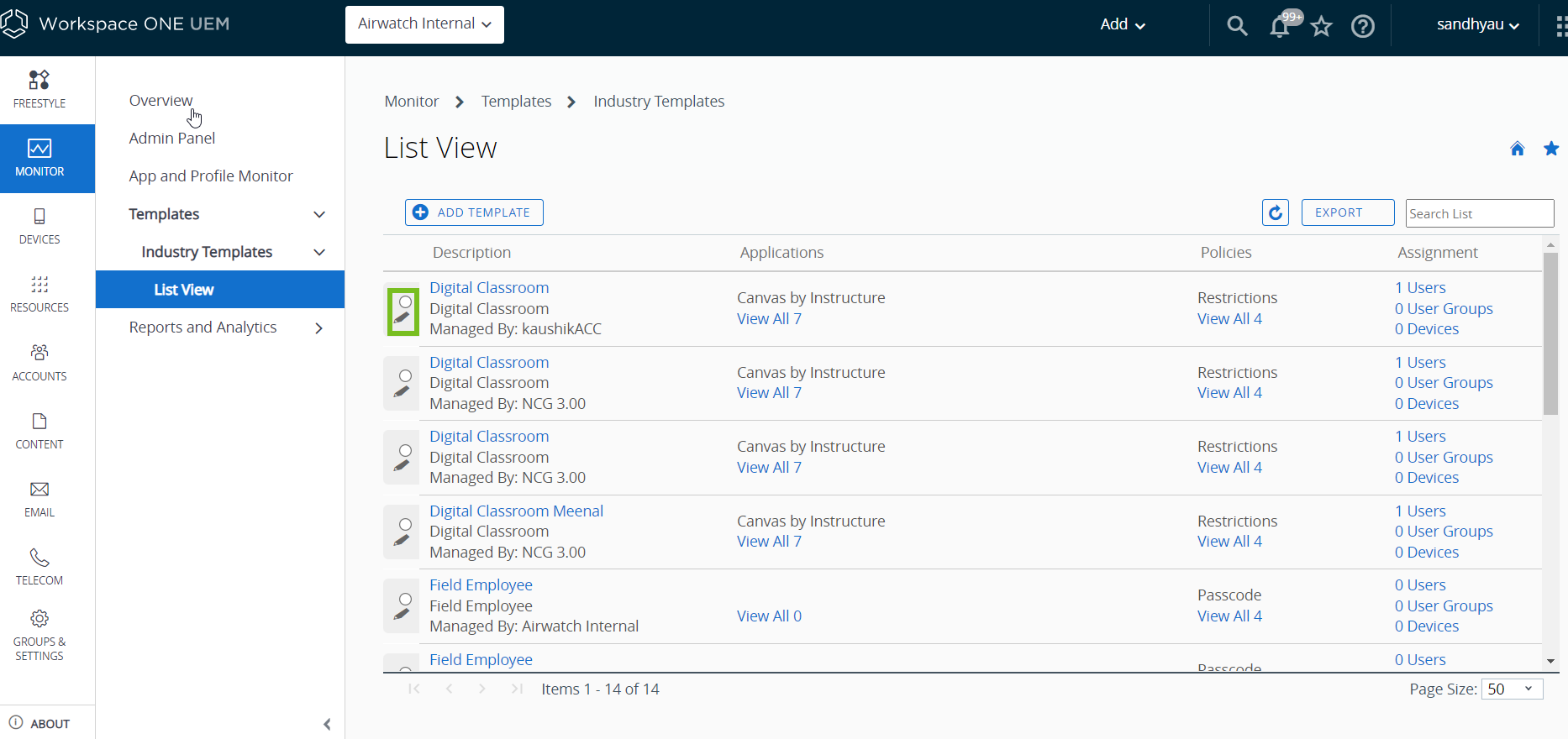
b. Sélectionnez le bouton représentant un crayon ou le nom du modèle pour modifier le modèle.
c. Désélectionnez l'application. La coche qui se trouve dans l'angle disparaît.
d. Sélectionnez Suivant > Publier pour enregistrer et republier le modèle.
-
Importez une nouvelle version d'une application interne après avoir supprimé l'ancienne version.
a. Sélectionnez le bouton représentant un crayon ou le lien permettant de modifier le modèle.
b. Sélectionnez Plus d'options. Une icône de corbeille apparaît dans l'application interne.
c. Sélectionnez Supprimer et suivez le message vous invitant à supprimer l'application de la liste.
d. Sélectionnez Ajouter une application pour charger l'application mise à jour.
e. Sélectionnez Suivant > Publier pour enregistrer et republier le modèle avec la nouvelle version d'application.
Il est conseillé de modifier les applications uniquement dans le modèle d'entreprise. Toutefois, les applications peuvent également être modifiées depuis Ressources > Applications > Natives dans UEM Console. Les modifications apportées aux applications dans la page Affichage en liste natif ne sont pas reflétées dans l'IU du modèle d'entreprise.
Supprimer un modèle d'entreprise Apple
Vous ne pouvez modifier et supprimer des modèles qu'au niveau actuel ou du groupe organisationnel parent. Vous pouvez consulter les modèles créés à un groupe d'organisation supérieur, mais pas les modifier ni les supprimer.
-
Accédez à Surveillance > Modèles d'entreprise > Affichage en liste.
-
Sélectionnez le bouton radio. Un bouton Supprimer apparaît en haut de la liste.
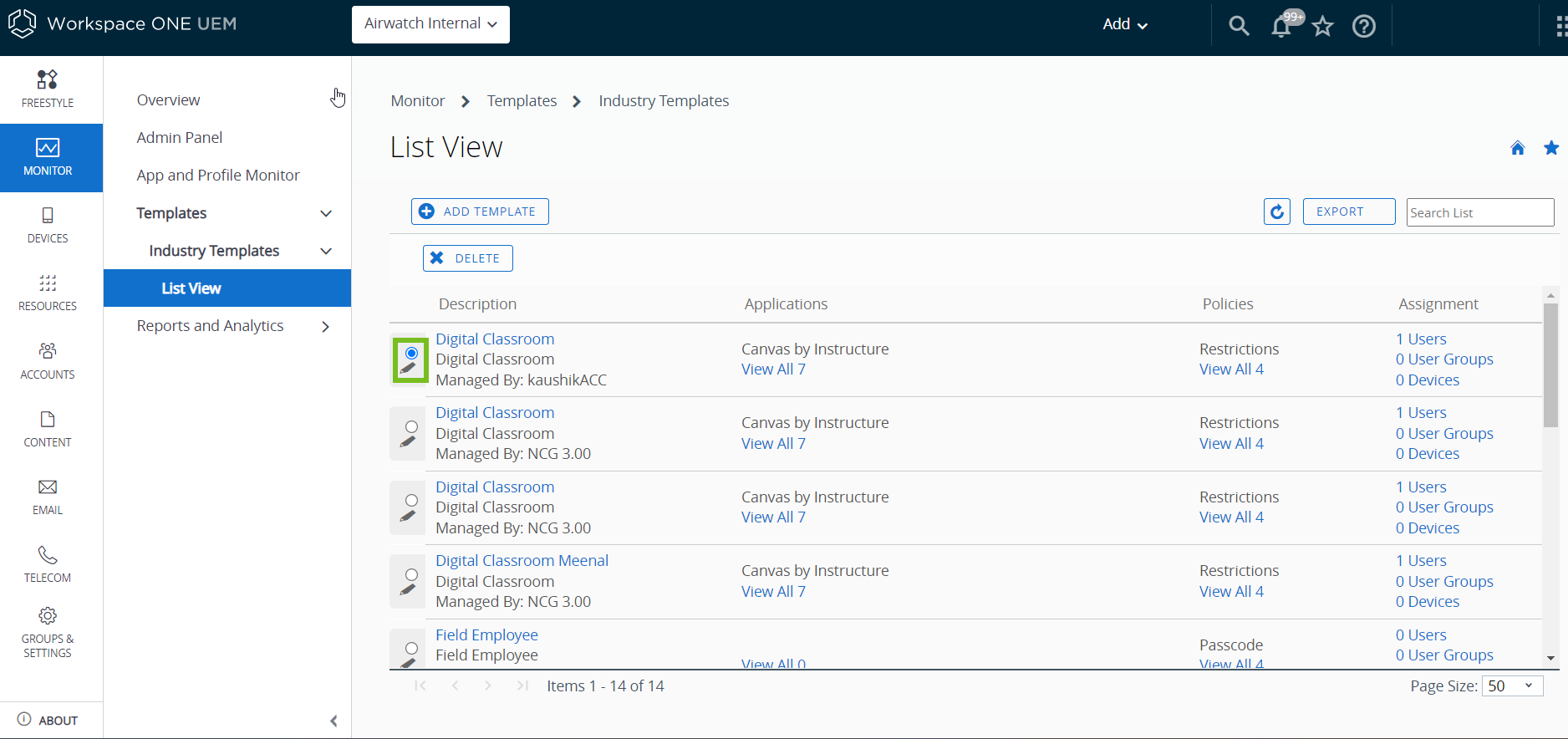
-
Sélectionnez Supprimer et suivez les messages à l'écran pour supprimer le modèle. La suppression d'un modèle supprime également les applications et politiques correspondantes des terminaux attribués.
La suppression d'un modèle ne supprime pas l'application dans Applications > Natives ni ne retire le Smart Group de Groupes > Affichage en liste.